最近更新时间:2021-09-07
该章节指导用户首次开通日志审计时,如何购买日志审计服务功能。
已获取管理控制台的登录账号和密码。
登录紫光云控制台。
在左侧导航栏中,依次选择“产品与服务 > 安全 > 日志审计”,进入日志审计概览页面。
在安全控制台导航栏,选择“日志审计 > 实例列表”。
单击“立即购买”。
在立即购买页面,配置各项参数。
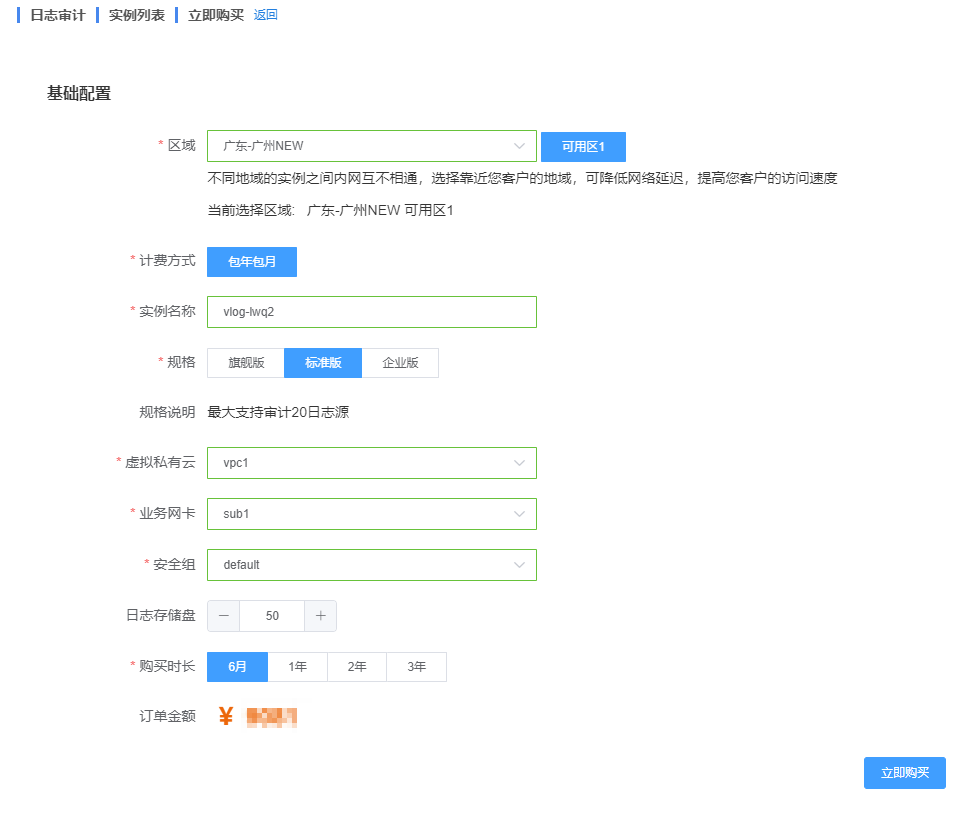
参数 | 说明 |
区域 | 选择购买日志审计的地域。 |
计费方式 | 当前仅支持包年包月计费。 |
实例名称 | 输入日志审计实例的名称。 |
规格 | 选择日志审计规格。当前支持: ○ 标准版:最大支持20日志源。 ○ 企业版:最大支持50日志源。 ○ 旗舰版:最大支持100日志源。 |
虚拟私有云 | 选择日志审计实例所在的虚拟专有云。 |
业务网卡 | 选择日志审计使用的业务网卡。 |
安全组 | 选择日志审计实例所在的安全组。 |
日志存储盘 | 默认已经赠送20GB的存储盘。如果容量不能满足业务需求,可以在此处选择购买。 |
单击“立即购买”。
确认订单详情无误后,勾选日志审计服务协议,单击“确定购买”。
在支付页面,选择支付方式,单击“支付”。
支付完成后,返回日志审计实例列表页面,可查看到已购买的实例。